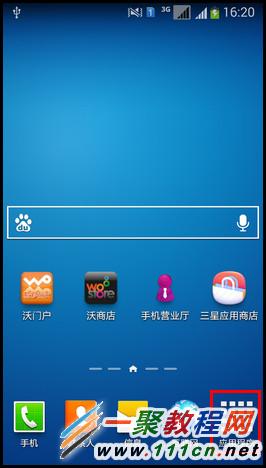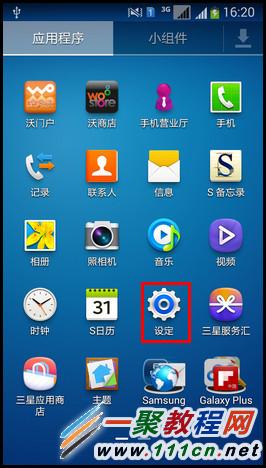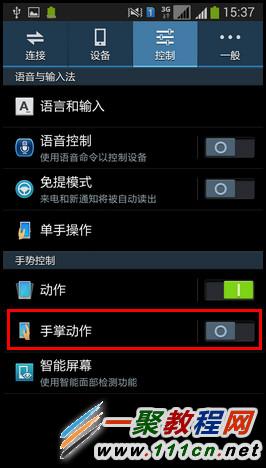最新下载
热门教程
- 1
- 2
- 3
- 4
- 5
- 6
- 7
- 8
- 9
- 10
三星G7106怎么截屏?G7106截屏怎么截?
时间:2014-05-19 编辑:简简单单 来源:一聚教程网
一、按键截屏。
1.这个截图方式与传统手机是一样的,只要按手机的【HOME】+【电源】就会闪一下这样就截图成功了。
2.如下图所示显示“正在保存截屏…”。
二、掌擦截屏。
1.这个功能是三星手机自己一个独特的功能了,我们先要找开它在手机中找到【应用程序】。
2.接着点击它进入【设定】如下图所示。
3.然后我们切换第三个选项卡中点击【控制】进入。
4.在控制里面你会看到有一个【手掌动作】。
5.现在我们点击【手掌动作】进入之后把它开关向右滑动了。
6.然后我们就可以用手来截屏了,我们可以从左至右划过屏幕以截图。
相关文章
- 三星G1600(6.0.1)3种截屏方法介绍 10-21
- 三星平板SM-T713(6.0.1)如何截屏 09-17
- 三星平板T713(6.0.1)如何截屏 07-01
- 三星S3 Neo+如何使用按键截屏?S3 I9300I截屏方法图解 07-02
- 三星平板T530如何截屏 T530怎么截屏 05-30
- 三星G9006V如何截屏?G9006V截屏方法 05-05